Đếm Block trong Cad một kiến thức không thể thiếu với dân kỹ thuật
Để đếm block trong Cad bạn thường làm theo cách nào? Ngồi click và đếm từng block hay sử dụng Lisp để thống kê? Lệnh Bcount sẽ làm thay bạn.
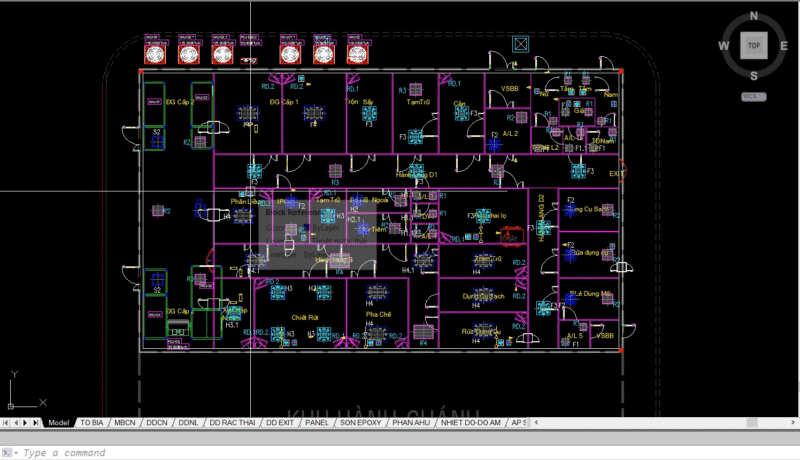
Đối với các bạn thường xuyên bóc tách khối lượng bản vẽ thì lệnh Bcount là không thể thiếu.
Trong bài viết dưới đây mình sẽ hướng dẫn các bạn sử dụng lệnh Bcount để đếm block với thời gian ngắn và nhanh nhất mà không phải sử dụng lisp.
Block ở đây là các đối tượng khác nhau, mỗi block chúng ta thường đặt một tên nhất định.
Lệnh Bcount hoạt động trên cơ sở đếm tổng hợp các block cùng tên với nhau thành một con số. Lúc này bạn chỉ cần quét chọn khu vực bạn muốn đếm block và đánh lệnh Bcount thế là xong.
Xem thêm: Top 3 lệnh lọc đối tượng trong Cad
Cách sử dụng lệnh Bcount trong cad để đếm Block
Bước 1: Mở bản vẽ bạn muốn tìm block trong cad lên, click chọn block bạn muốn đếm xem tên block là gì? Giải sử ở đây mình sẽ đếm block tên F2.
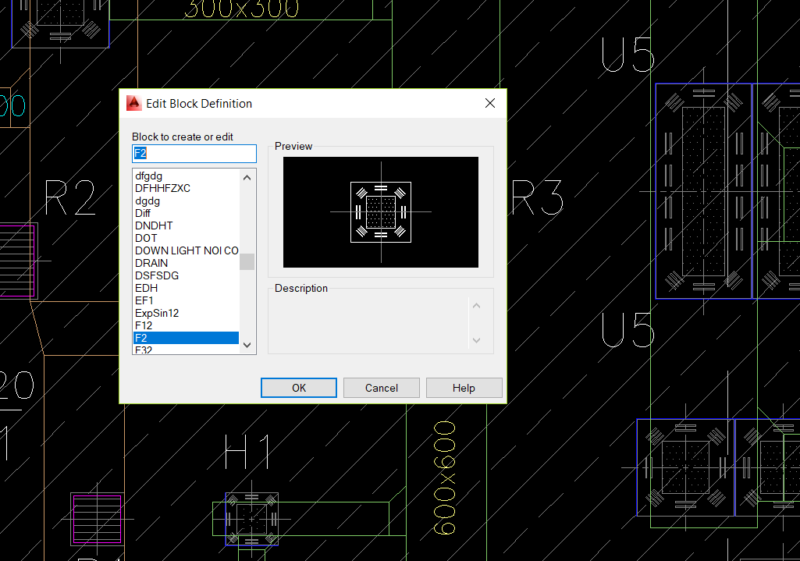
Bước 2: Xác định vùng dữ liệu mà bạn muốn tìm kiếm số lượng block tên F2, ở đây mình sẽ đếm block trong vùng dữ liệu đã khoanh màu đỏ bên dưới.

Bước 3: Gõ lệnh Bcount và chọn vùng dữ liệu để đếm block.

Bước 4: Giờ chỉ việc nhấn nút Enter, sau đó ấn phím F2 để hiển thị số lượng Block trong vùng dữ liệu bạn muốn đếm block.
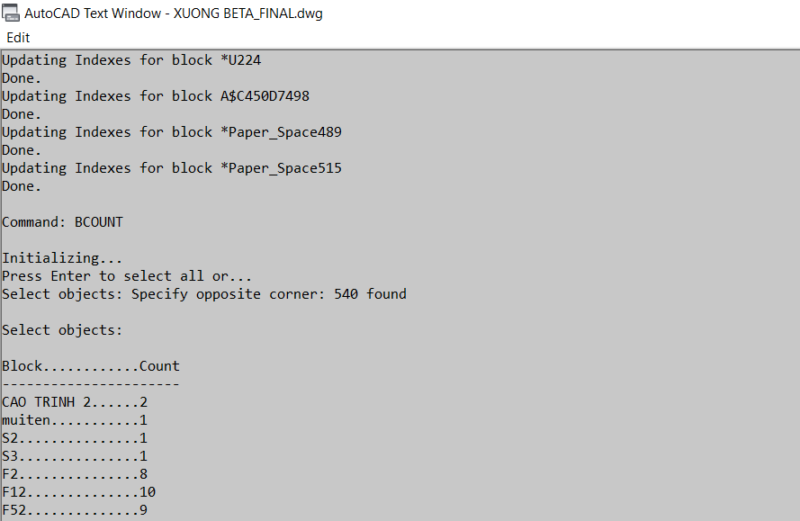
Kết quả: số lượng block F2 bằng 8.
Chú ý: Nếu bạn gõ lệnh Bcount mà không sử dụng được là do phần mềm Autocad của bạn chưa cài đặt Express tool.
Video hướng dẫn thực hiện
Lời kết
Quá đơn giản phải không các bạn, việc đếm block trong Cad bây giờ không còn khó khăn nhiều nữa. Bạn có thể áp dụng lệnh đếm đối tượng trong cad để thống kê số lượng thiết bị trên toàn bộ bản vẽ dễ dàng và nhanh chóng.
Bạn đang sử dụng cách nào để đếm block trong cad? Mình rất muốn nhận được những chia sẻ từ bạn ở bên dưới phần bình luận đấy!
Bạn không biết Tải Tài Liệu như thế nào ? 👉 Xem Cách Tải 👉




